电脑网络连接正常却无法上网怎么办
来源:互联网 更新时间:2025-09-02 14:34
电脑网络连接正常却无法上网怎么办?或许很多的童鞋想知道,下面让号令CC小编为你带来答案哦,希望能帮助到你。

一、检查DNS设置
DNS(域名系统)是将域名转换为IP地址的系统。如果你的DNS设置错误或无法解析网站地址,即使电脑连接到了网络,也无法打开网页。在这种情况下,可以尝试更改DNS服务器地址。以下是更改DNS服务器的步骤:
打开“控制面板”,点击“网络和共享中心”。
选择当前连接的网络,点击“属性”。
在弹出的窗口中,选择“Internet协议版本4(TCP/IPv4)”并点击“属性”。
选择“使用下面的DNS服务器地址”,然后输入可靠的DNS服务器地址。常见的DNS地址有:
Google DNS:8.8.8.8 和 8.8.4.4
Cloudflare DNS:1.1.1.1 和 1.0.0.1
OpenDNS:208.67.222.222 和 208.67.220.220
更改后,点击“确定”保存设置,重启电脑,检查是否可以上网。
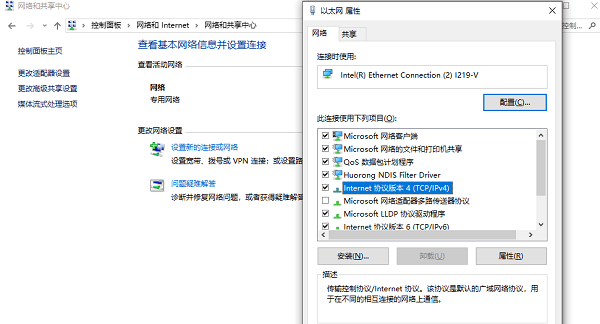
二、检查网络适配器设置
有时候,网络适配器的设置可能出现问题,导致网络连接正常但无法上网。你可以尝试重新启用网络适配器,或者更新其驱动程序。如果你不想手动更新驱动程序,可以使用“驱动人生”驱动更新工具来自动扫描和更新驱动程序,确保所有设备的驱动程序都是最新的。
打开驱动人生,点击“立即扫描”,软件会自动检测电脑驱动是否缺失或需要更新。
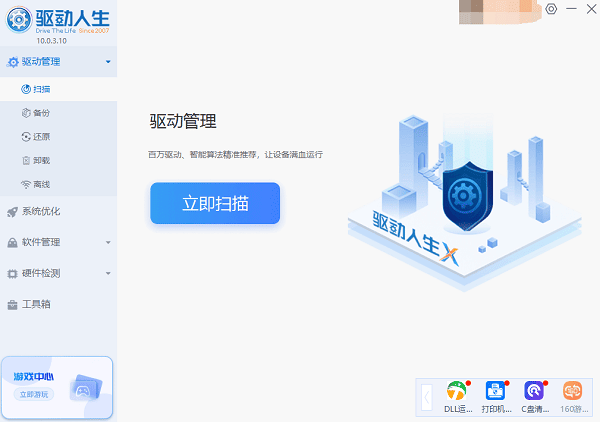
如果发现电脑驱动有更新版本,点击“立即修复”按钮,软件将自动为你下载并安装最新的驱动程序。
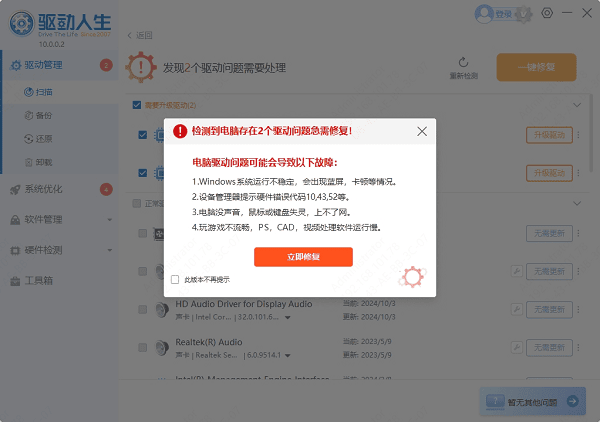
三、检查防火墙和安全软件设置
防火墙或安全软件可能会错误地阻止电脑与外界的正常通信。如果你的电脑上安装了防火墙或第三方安全软件,尝试暂时关闭它们,然后重新尝试访问网页。如果关闭后能成功上网,说明是防火墙或安全软件的设置问题。
四、重新启动路由器或调制解调器
虽然电脑显示网络连接正常,但有时可能是路由器或调制解调器出现了问题。路由器或调制解调器的固件可能卡住或出现错误,导致网络无法正常工作。重新启动这些设备可以帮助恢复正常连接。
五、使用网络故障排除工具
Windows系统自带了网络故障排除工具,可以帮助你自动检测和解决一些常见的网络问题。步骤如下:
右键点击任务栏上的网络图标,选择“疑难解答”。
根据系统提示,选择适当的故障排除选项。
系统会自动扫描并修复网络相关的问题。
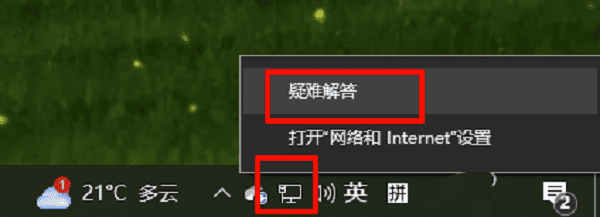
上面是号令CC小编为您收集的电脑网络连接正常却无法上网怎么办?试试这几个方法,希望能帮到大家,更多相关的文章请关注号令CC
-
魔兽世界虚空汇聚之地任务攻略
-
魔兽世界塔碧卡任务攻略
-
鼠标dpi越高越好吗
-
魔兽世界摇曳蜂舞任务攻略
-
密室逃脱设计师需要擅长哪项技能 蚂蚁新村今日答案2025.8.26
-
《沙丘:觉醒》主机版将在PC发售一年后上线
-
《CF》2025年9月灵狐者的约定活动网址
-
中国篆刻使用的传统材料是 蚂蚁新村今日答案2025.8.3
-
蚂蚁庄园小课堂今日最新答案2025年8月4日
-
蚂蚁庄园今日课堂答题2025年8月5日
-
DNF清除涂鸦大作战8月3日答案是什么
-
Scratchrh怎么画螺旋线
-
云顶之弈s15水晶玫瑰层数奖励一览
-
蚂蚁庄园答案2025年8月6日
-
activex控件下载教程
-
燕云十六声怎么开垦农田
-
fgo希耶尔技能宝具强度介绍
-
和平精英申公豹皮肤需要多少钱
-
光遇偷窥邮差先祖在哪里
-
和平精英敖丙哪吒怎么样
-
1 net4.0安装未成功怎么办 09-02
-
2 戴尔电脑黑屏了怎么恢复正常 09-02
-
3 台式电脑没有wifi连接功能怎么办 09-02
-
4 directx错误导致玩不了游戏怎么办 09-02
-
5 误删的文件夹不在回收站如何找回 09-02
-
6 电脑打开后显示器不亮怎么解决 09-02
-
7 电脑文件丢失怎么恢复数据 09-02
-
8 电脑网络连接有个红叉怎么办 09-03
-
9 电脑显示有网但是却无法上网怎么办 09-03
-
10 系统提示缺失qt5gui.dll文件的解决方法 09-03



